Různé metody Jak převést GIF na PNG a PNG na GIF
Graphics Interchange Format (GIF) je soubor rastrového obrázku, který je široce používán na internetu. Obsahuje 256 barev; nedoporučuje se pro obrázky, ale má bezztrátovou kompresi. Tento formát se běžně používá jako navigační tlačítka a loga na různých webových stránkách. Kromě toho se nachází na stránkách sociálních médií a aplikacích pro zasílání zpráv používaných pro rychlou komunikaci. Na rozdíl od formátu PNG (Portable Graphics Format) lze velikost souboru rastrového obrázku zmenšit bez obětování kvality dat nebo obrazu. Je to skvělé pro ikony a loga, která se zobrazují přes obrázky. Tento formát souboru se obvykle používá pro digitální fotografie a grafiku, které lze vidět na různých online platformách.
Plánujete převést tyto formáty souborů na sebe? Pokud ano, jste na správném místě. Tento příspěvek poskytne užitečné informace o různých metodách převést GIF na PNG a naopak. S tím můžete vytvořit GIF z vašich obrázků PNG a transformovat svůj GIF do formátu PNG. Chcete-li se o těchto metodách dozvědět více, přejděte bez dalšího na podrobnosti.
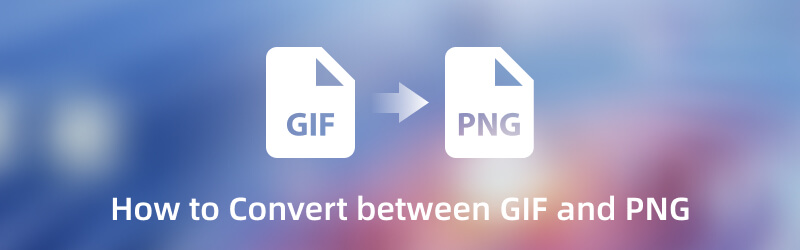
OBSAH STRÁNKY
Část 1. Jak převést GIF na PNG
1. Vidmore Video Converter
Nejlepší by bylo vybrat si aplikaci, která zvládne vaši práci rychle a zabere vám málo času. Nemělo by po vás vyžadovat, abyste dělali věci, které nesouvisejí s vaším úkolem. Ale je to nekomplikovaný program, který vám pomůže splnit váš úkol efektivně a bez problémů. V tom případě, Video Converter Vidmore je nejlepší aplikace, na kterou se můžete spolehnout a která vám může pomoci při převodu souborů na jiné. Tento program primárně funguje jako konvertor nabitý mnoha editačními nástroji, vestavěnými funkcemi a další částí pro nástroje.
Jedním z nástrojů uvedených v této části je Image Converter, který podporuje spoustu obrazových formátů. Dostupné formáty souborů jsou JPG/JPEG, PNG, BMP, TIF/TIFF, WEBP a DDS. Váš soubor GIF lze převést do formátu PNG, protože jej program podporuje, což vám může pomoci přeměnit váš GIF na soubor rastrového obrázku. Kromě toho má možnosti přiblížení, kvality a barvy pozadí, které můžete upravit. Chcete-li se o nich dozvědět více, v níže uvedených krocích se dozvíte, jak převést GIF do formátu PNG.
Krok 1. Stáhněte a nainstalujte Vidmore Video Converter
Pro plný přístup k programu si jej stáhněte a nainstalujte na plochu. Po instalaci pokračujte ke spuštění programu, abyste mohli začít.
Krok 2. Vyberte Image Converter
Z hlavního rozhraní programu přejděte na Panel nástrojů kartu a vyhledejte Převaděč obrázků. Tato funkce se nachází vedle GIF Maker a pod Audio Compressor. Tento nástroj převede obrazové formáty mezi JPG/JPEG, PNG, WEBP, BMP, TIF/TIFF a dalšími.
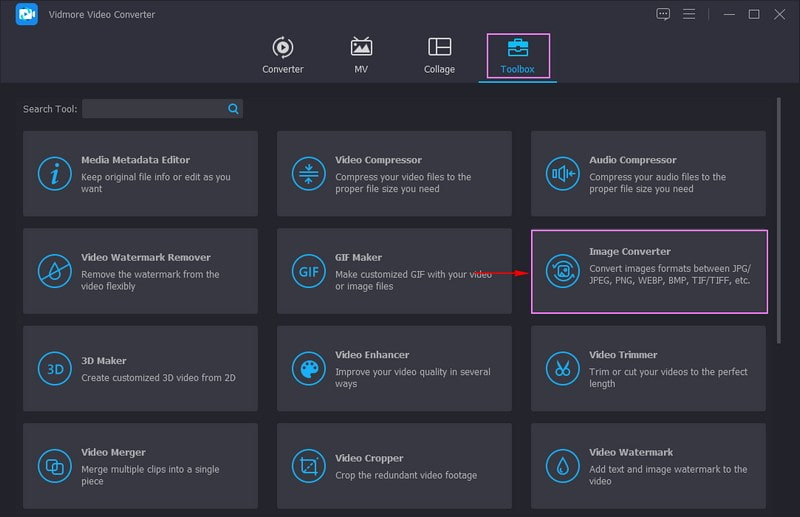
Krok 3. Přidejte soubor GIF
Nově otevřené okno ukazuje, že jste vybrali obrázek, který chcete převést, a podporuje dávkovou konverzi. Klikněte na (+) na obrazovce, čímž se automaticky otevře složka na ploše a přidá se soubor GIF, který chcete převést.
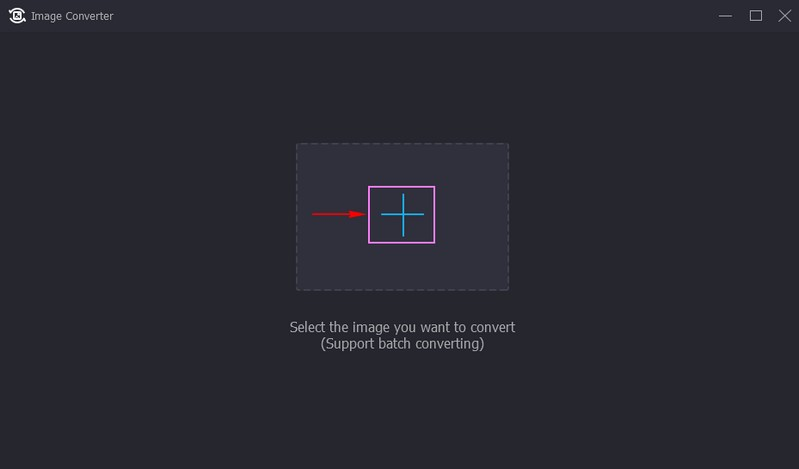
Krok 4. Vyberte PNG jako výstupní formát
Jakmile bude váš GIF přidán do sekce převodu, klikněte na Nastavení výstupu, to je v JPG formát ve výchozím nastavení. Nyní klikněte na Formát rozbalovací nabídka a vyberte PNG formát ze seznamu. Také přetáhněte ukazatele doleva z pruhu čáry, pokud chcete snížit Zvětšení a Kvalitní vašeho výstupu. Po nastavení klikněte na OK tlačítko pro uložení provedených změn.
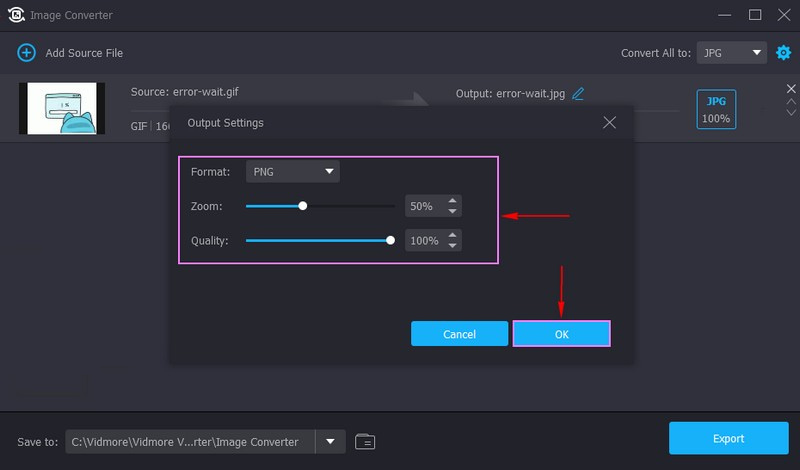
Krok 5. Export GIF do formátu PNG
Až budete hotovi, klikněte na Vývozní tlačítko pro převod formátu GIF do formátu PNG. Poté můžete svůj výstup najít ve složce na ploše.
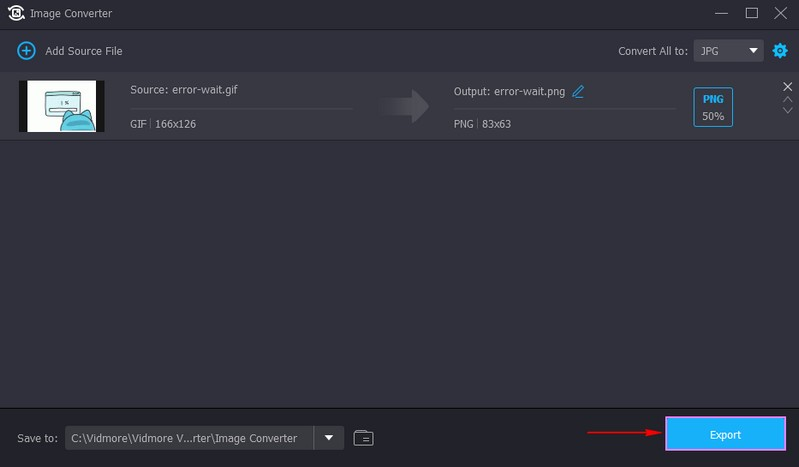
2. Vidmore Free Image Converter Online
Pokud jste uživatelem, který upřednostňuje svůj úkol rovnou online, můžete se spolehnout Převodník obrázků online zdarma. Tato webová konvertorová platforma vás neomezuje na to, jaký formát obrázku chcete nahrát, jako je JPG, JPEG, PNG, HEIC, GIF, BMP, TIF a další. Výstupní formáty, které podporuje, jsou formát JPG, PNG nebo GIF. Kromě toho má funkci dávkového převodu, která vám umožní nahrát tolik obrázků, kolik chcete. Všechny soubory, které jste nahráli pomocí tohoto online převodníku, jsou v bezpečí, protože k nim máte přístup pouze vy. Nebude vyžadovat přihlášení ke svému účtu; můžete jej používat volně bez registrace.
Níže jsou uvedeny instruktážní kroky, jak se naučit převést GIF na PNG pomocí tohoto webového převodníku:
Krok 1. Nejdříve a především vyhledejte ve svém prohlížeči oficiální stránky Vidmore Free Image Online Converter.
Krok 2. Vydejte se do Vyberte výstupní formát; ve výchozím nastavení je ve formátu JPG a změňte jej na PNG formát. Dále stiskněte (+) ve střední části webu pro přidání souboru GIF do převodníku. Ukazuje, že můžete nahrát 40 obrázků najednou a každý maximálně 5 MB.
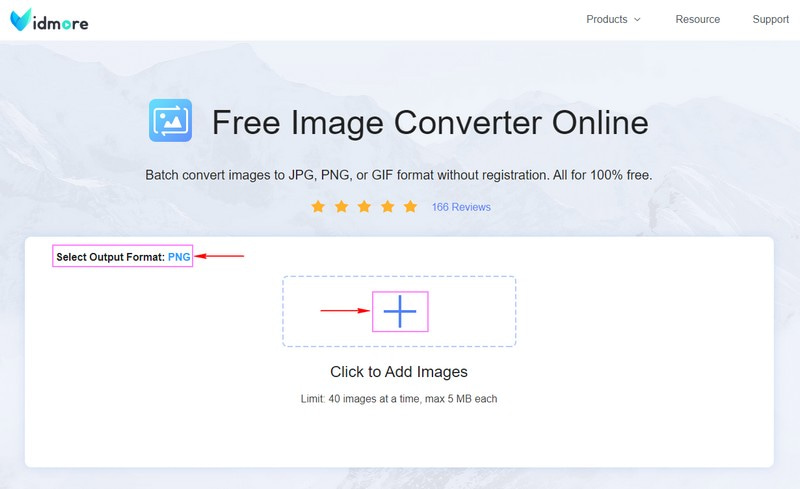
Krok 3. Soubor GIF automaticky projde procesem převodu. Počkejte prosím několik sekund na jeho zpracování. Poté klikněte na Stáhnout vše tlačítko pro uložení převedeného souboru GIF do formátu PNG na plochu.
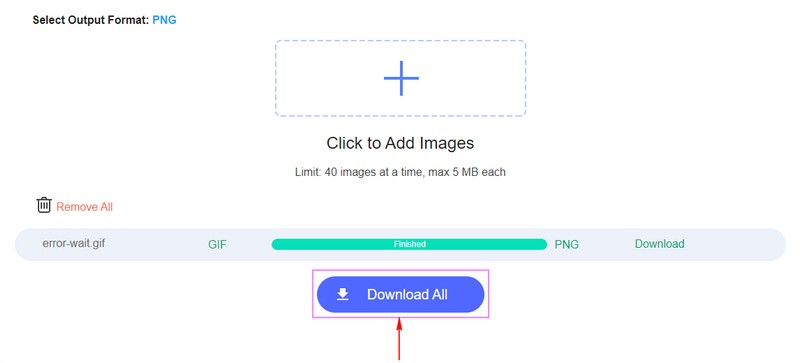
Část 2. Jak převést PNG na GIF
1. Vidmore Video Converter
Můžete také vytvořit GIF z více obrázků PNG pomocí Video Converter Vidmore. Umožňuje kombinovat a animovat obrázky v původní kvalitě.
Krok 1. Otevřete Vidmore Video Converter a poté v hlavním rozhraní přejděte na Panel nástrojů kartu a vyhledejte Tvůrce GIF. Tento nástroj vám umožňuje přizpůsobit obrázky GIF pomocí souborů videa nebo obrázků.
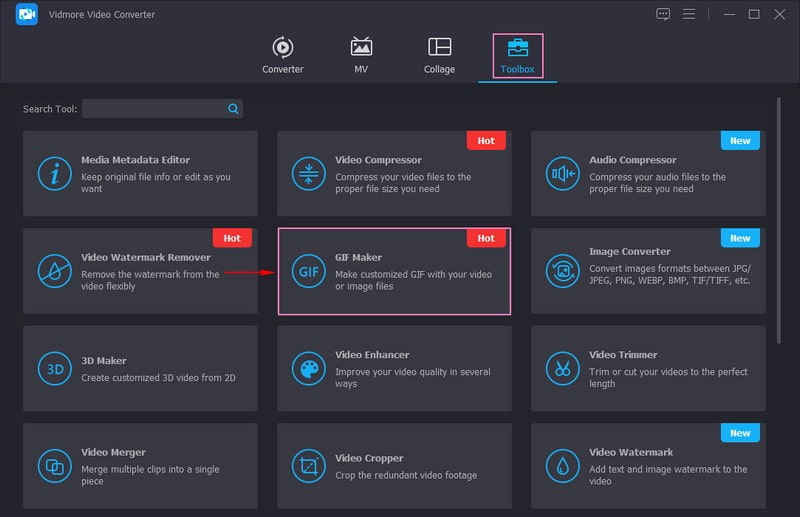
Krok 2. Budete přesměrováni do sekce nahrávání souborů. V této sekci můžete přidávat své soubory, zda Video do GIF nebo Fotka do GIFu. Ale v tomto případě klikněte na Fotka do GIFu tlačítko pro přidání souborů PNG. Automaticky otevře složku na ploše a vybere soubory PNG, které chcete převést do formátu GIF. Můžete přidat libovolný počet souborů PNG, které budou později převedeny na soubor GIF.
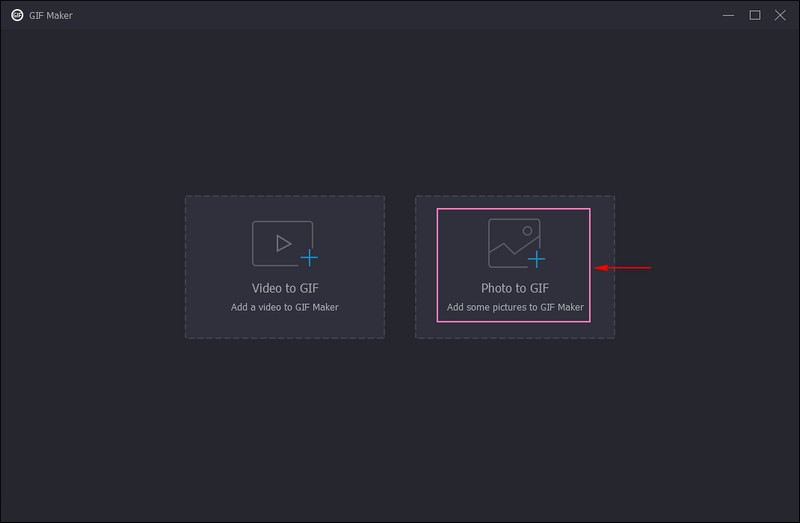
Krok 3. Pod nahranými soubory PNG klikněte na Výstup možnost kliknutím na Ozubené kolo ikonu vedle ní. Na obrazovce se objeví nové malé okno s použitým seznamem Video Export. Jak vidíte, ve výchozím nastavení je formát GIF. Kromě toho můžete změnit Rozlišení, snímková frekvence, a Režim přiblížení z jejich možností, pokud chcete. Jakmile se usadíte, stiskněte OK pro použití provedených změn.
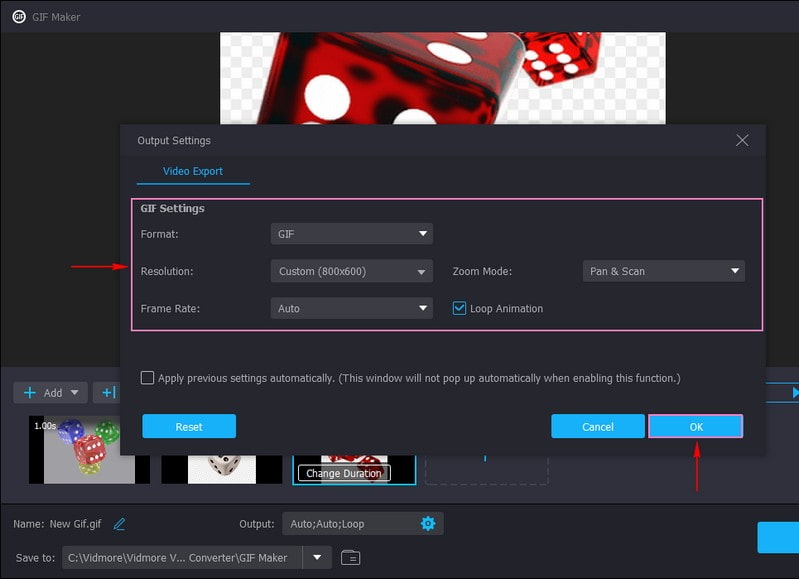
Krok 4. Po dokončení klepněte na Vývozní tlačítko pro převod souboru PNG na soubor GIF. Poté bude váš výstup uložen do složky na ploše.
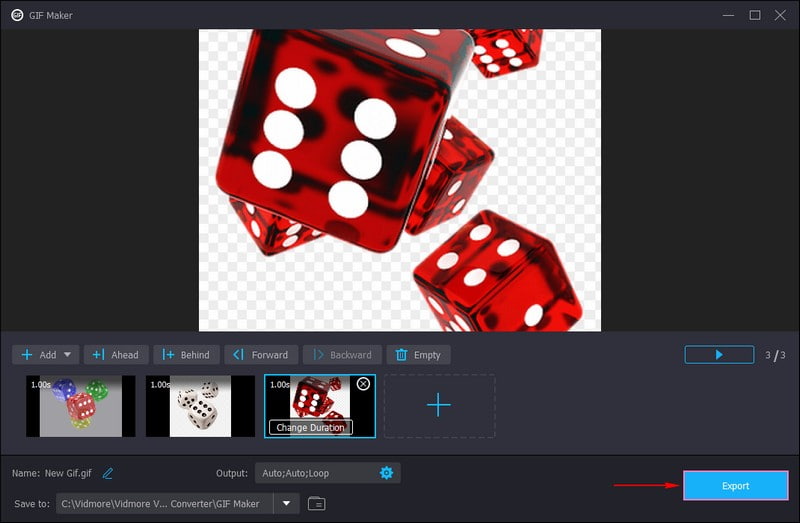
2. Vidmore Free Image Converter Online
Kromě převodu GIF na PNG vám tento online nástroj také umožňuje převést obrázek PNG na GIF. Upozorňujeme však, že jej převede pouze na statický obrázek GIF. Pokud chcete spojit několik obrázků do jednoho, použijte místo toho GIF Maker Vidmore Video Converter.
Krok 1. otevřeno Online konvertor obrázků zdarma Vidmore ve vašem prohlížeči, který dokáže převést soubor PNG do formátu GIF.
Krok 2. Jak můžete vidět, výchozí formát v Vyberte výstupní formát možnost je JPG. Chcete-li to změnit, umístěte kurzor na možnost a ze seznamu vyberte formát GIF. Poté klikněte na (+) ve střední části rozhraní platformy pro nahrání souboru PNG do převodníku. Ukazuje, že uživatelé mohou nahrávat 40 obrázků současně, z nichž každý by měl mít pouze 5 MB.
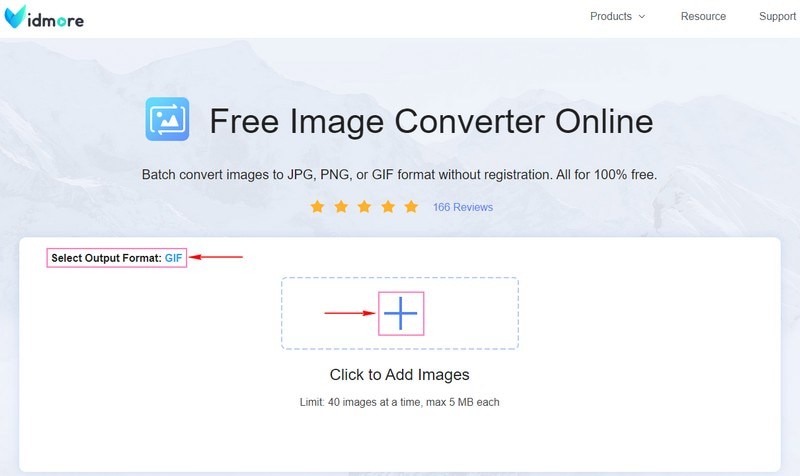
Krok 3. Jakmile je váš soubor PNG přidán, automaticky projde procesem převodu. Po sekundách čekání je váš soubor PNG nyní převeden do formátu GIF. Chcete-li uložit svůj výstup, stiskněte Stáhnout vše tlačítko a uloží se do složky na ploše.

Část 3. Časté dotazy o GIF a PNG
Je PNG kvalitnější než GIF?
PNG bude mít s největší pravděpodobností vyšší, protože je nový, obsahuje více barev a nepodléhá patentovým omezením. Tento formát se nepoužívá pro animaci, ale poskytuje leštěnou průhlednost, podporu barev a další. Naproti tomu GIF není kvalitní a podporuje pouze omezené barvy, ale nabízí animaci.
Jsou soubory GIF vysoce kvalitní?
GIFy mohou zobrazit pouze omezený počet barev, takže nemohou poskytnout vysoce kvalitní fotografie. Běžně se používá pro grafiku a loga s malým počtem barev, ostrými liniemi a hranami.
Ztrácejí obrázky PNG kvalitu?
Soubory PNG, i když projdou procesem komprese, kvalita zůstane stejná, přestože byly mnohokrát upravovány a ukládány. Tento formát nebude zkreslený ani rozmazaný, díky čemuž je ideální pro grafy a ostrá loga obsahující velké množství obrázků.
Je PNG těžší než GIF?
Soubory PNG a GIF těží z bezztrátové komprese, protože data v souboru zůstávají i po jeho dekomprimaci. Soubory GIF však zabírají mnohem více místa nebo úložiště než soubory PNG.
Závěr
Tento příspěvek poskytl možnosti, jak převést vaše PNG až GIF a naopak pomocí offline nebo online metod. Tyto možnosti jsou pro vás výhodné, pokud dáváte přednost tomu, abyste dělali svůj úkol offline a online. Obě tyto aplikace jsou snadno přístupné a metody jsou snadno sledovatelné a nekomplikované. Tyto konvertory obrázků vám nepochybně poskytují nejlepší zážitek a nabízejí vaše potřeby. Převedený soubor obrázku můžete získat rychle a bez problémů, aniž byste museli trávit mnoho času.


